Festlegen der farbe von clips in der timeline – Grass Valley EDIUS Neo 2 Benutzerhandbuch
Seite 276
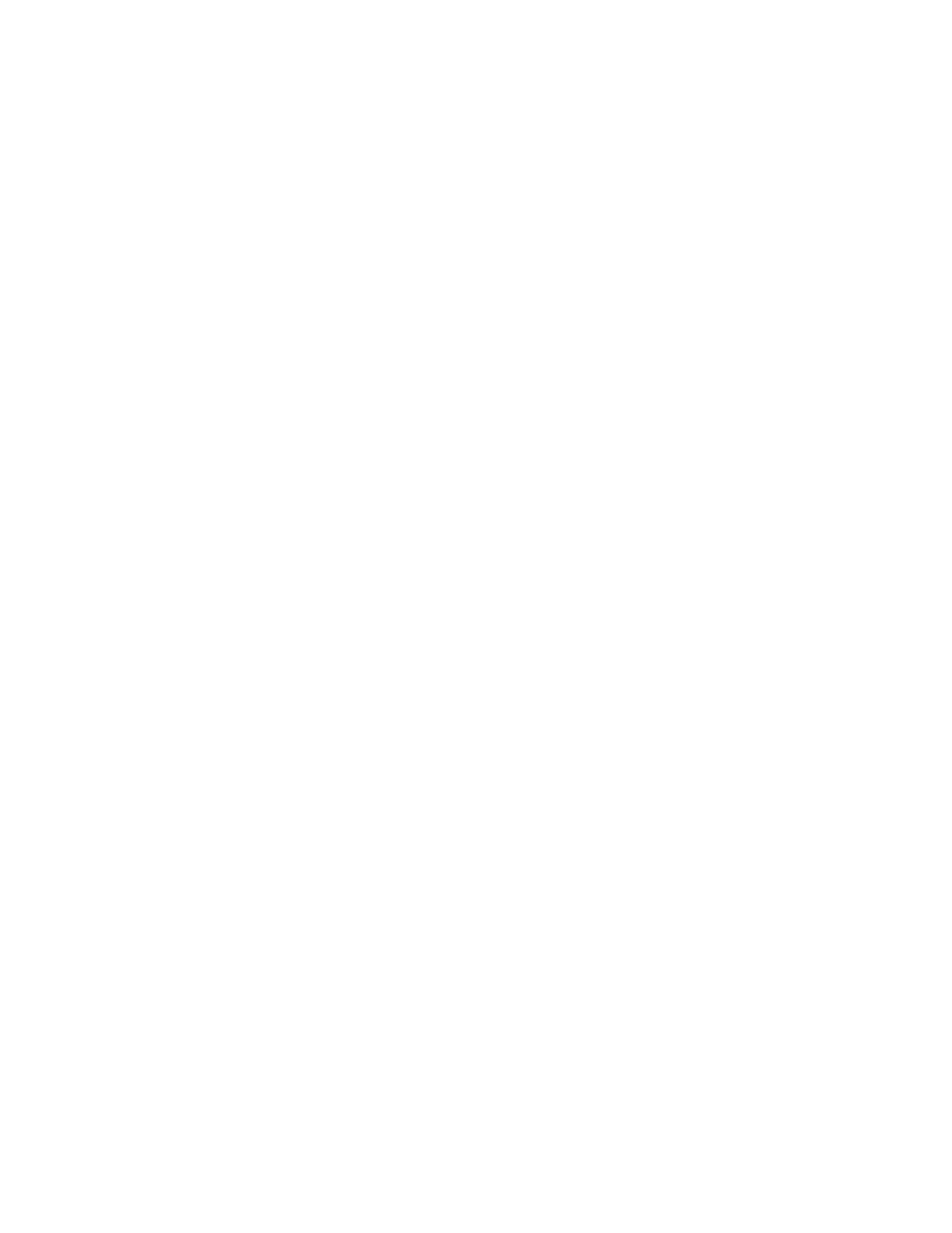
276
EDIUS Neo — Referenzhandbuch
Abschnitt 5 — Arbeiten mit der Timeline
Alternative Methoden:
•
Wählen Sie in der Menüleiste des Vorschaufensters
„Bearbeiten“>„Teile ersetzen“>{Zu ersetzendes Element} aus.
•
Klicken Sie mit der rechten Maustaste auf den Clip, für den
Sie Elemente ersetzen möchten, und wählen Sie „Teile ersetzen“>
{Zu ersetzendes Element} im Menü aus.
•
Filter ersetzen: Drücken Sie die Tastenkombination [
ALT
]+[
R
].
•
Mixer ersetzen: Drücken Sie die Tastenkombination
[
UMSCHALT
]+[
STRG
]+[
R
].
•
Clip ersetzen: Drücken Sie die Tastenkombination [
UMSCHALT
]+[
R
].
•
Clip und Filter ersetzen: Drücken Sie die Tastenkombination
[
UMSCHALT
]+[
ALT
]+[
R
].
Festlegen der Farbe von Clips in der Timeline
Führen Sie folgende Schritte aus, um die Anzeigefarbe eines Clips
in der Timeline festzulegen:
1.
Klicken Sie mit der rechten Maustaste auf einen Clip, und
wählen Sie im Kontextmenü die Option „Eigenschaften“.
Das Dialogfeld „Clip-Eigenschaften“ wird angezeigt.
2.
Wählen Sie die Registerkarte „Dateiinfo“ aus, und klicken Sie
auf die Dropdown-Liste „Clip - Farbe“ (siehe
Abbildung 312
).